Page 1

Présentation de la solution
HP BladeSystem c-Class
Poster d’installation
Public visé
Le présent document est destiné aux installateurs, aux administrateurs et aux dépanneurs des
produits HP BladeSystem c-Class. Il convient que seules les personnes qualifiées en matière
de technologie et de configuration des lames de serveurs suivent les modes opératoires
décrits. HP suppose que vous êtes qualifié en réparation de matériel informatique et que
vous êtes averti des risques inhérents aux produits capables de générer des niveaux
d’énergie élevés.
Mentions légales
© Copyright 2006, 2008 Hewlett-Packard Development Company, L.P.
Les informations contenues dans ce document pourront faire l’objet de modifications sans
préavis. Les garanties relatives aux produits et services Hewlett-Packard Company sont
exclusivement définies dans les déclarations de garantie limitée qui accompagnent ces
produits et services. Aucune information de ce document ne peut être interprétée comme
constituant une garantie supplémentaire. HP ne pourra être tenu responsable des éventuelles
erreurs ou omissions de nature technique ou rédactionnelle qui pourraient subsister dans
le présent document.
Microsoft et Windows sont des marques déposées de Microsoft Corporation aux États-Unis.
Référence 413339-055
Septembre 2008 (cinquième édition)
Page 2
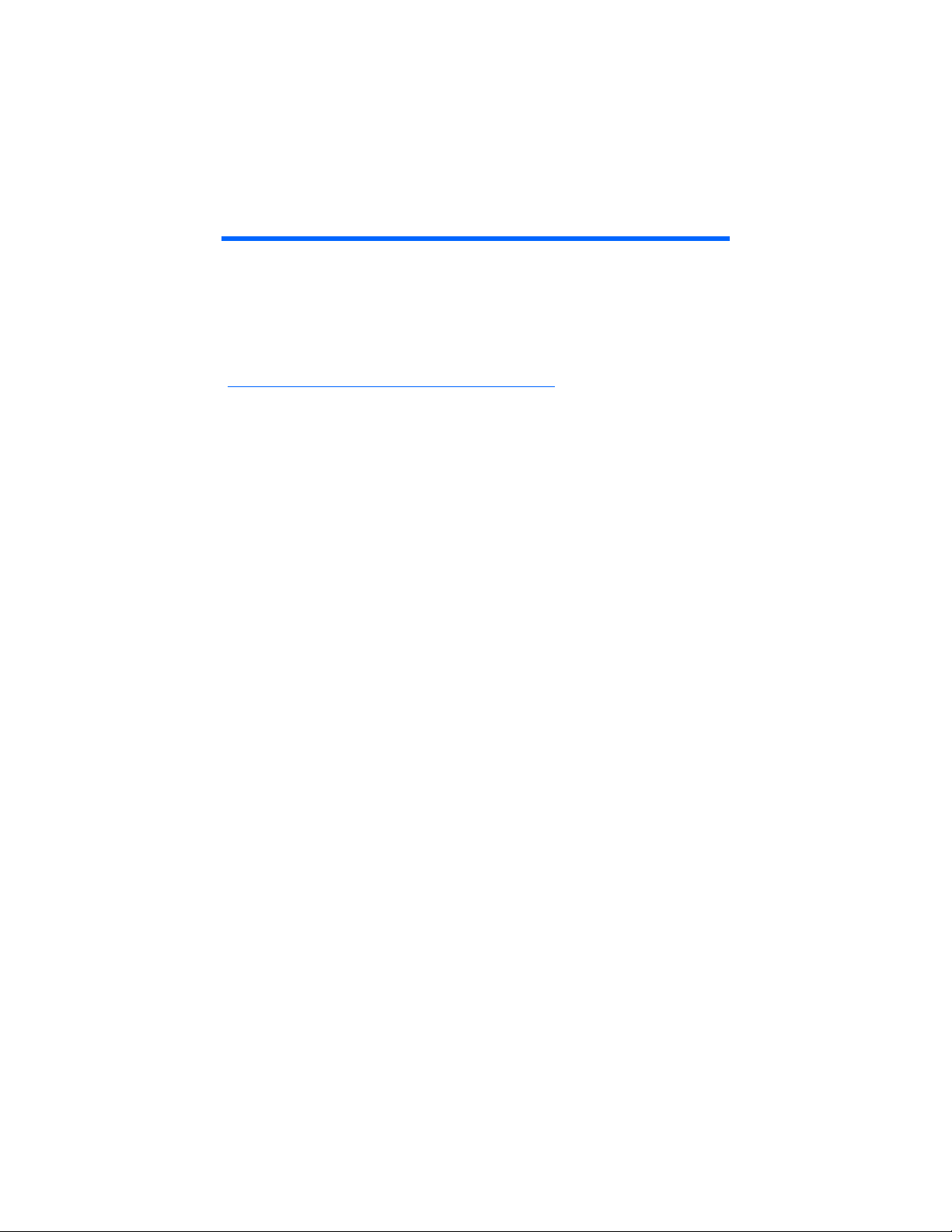
Présentation du document
Le présent document présente de manière exhaustive le mode d’installation d’une
solution HP BladeSystem c-Class.
Dans ce document, le terme « lame » peut désigner des lames de serveur, des
lames de stockage ou des lames de station de travail.
1
Avant de commencer
A. Recherche et développement d’une solution
Pour commencer à effectuer des recherches sur la solution HP BladeSystem,
consultez le site Web de ressources techniques HP BladeSystem
(http://www.hp.com/go/bladesystem/documentation
livres blancs, fiches d’information technique, instructions, pratiques d’excellence,
conseils utiles, liens utiles, ainsi que suggestions concernant l’installation et
la configuration de la solution.
Le site Web comporte les onglets suivants :
• Plan your Solution (Planification de votre solution).
Utilisez cet onglet pour planifier et en apprendre davantage sur les
informations et outils requis pour sélectionner la solution BladeSystem
optimale.
• Install your Solution (Installation de votre solution).
Cet onglet fournit des procédures permettant d’effectuer une installation
rapide ou d’exécuter une installation complète de votre solution
BladeSystem. Cette section inclut également des informations détaillées
de mappage de ports.
• Maintain and Troubleshoot (Maintenance et résolution des problèmes).
Cet onglet propose des informations de maintenance et de résolution
des problèmes. Il inclut également des liens utiles vers les mises à niveau
de logiciel et de micrologiciel HP BLadeSystem c-Class, ainsi que des
téléchargements de pilote.
• Functionality and Value (Fonctionnalité et valeur).
Découvrez la fonctionnalité et la valeur des technologies HP BladeSystem,
ainsi que la valeur des solutions BladeSystem.
). Le site Web inclut
B. Déballage du système
Le boîtier et les composants sont livrés accompagnés d’une copie papier des
instructions d’installation. Lors du déballage, veillez à repérer toutes les copies
papier des instructions d’installation.
C. Compilation de la documentation
La documentation, bien que fournie individuellement et dans divers formats,
constitue un système. Consultez ces documents avant d’entreprendre l’installation.
Ces documents fournissent des informations de sécurité importantes ainsi que les
étapes décisives pour la configuration.
Page 3
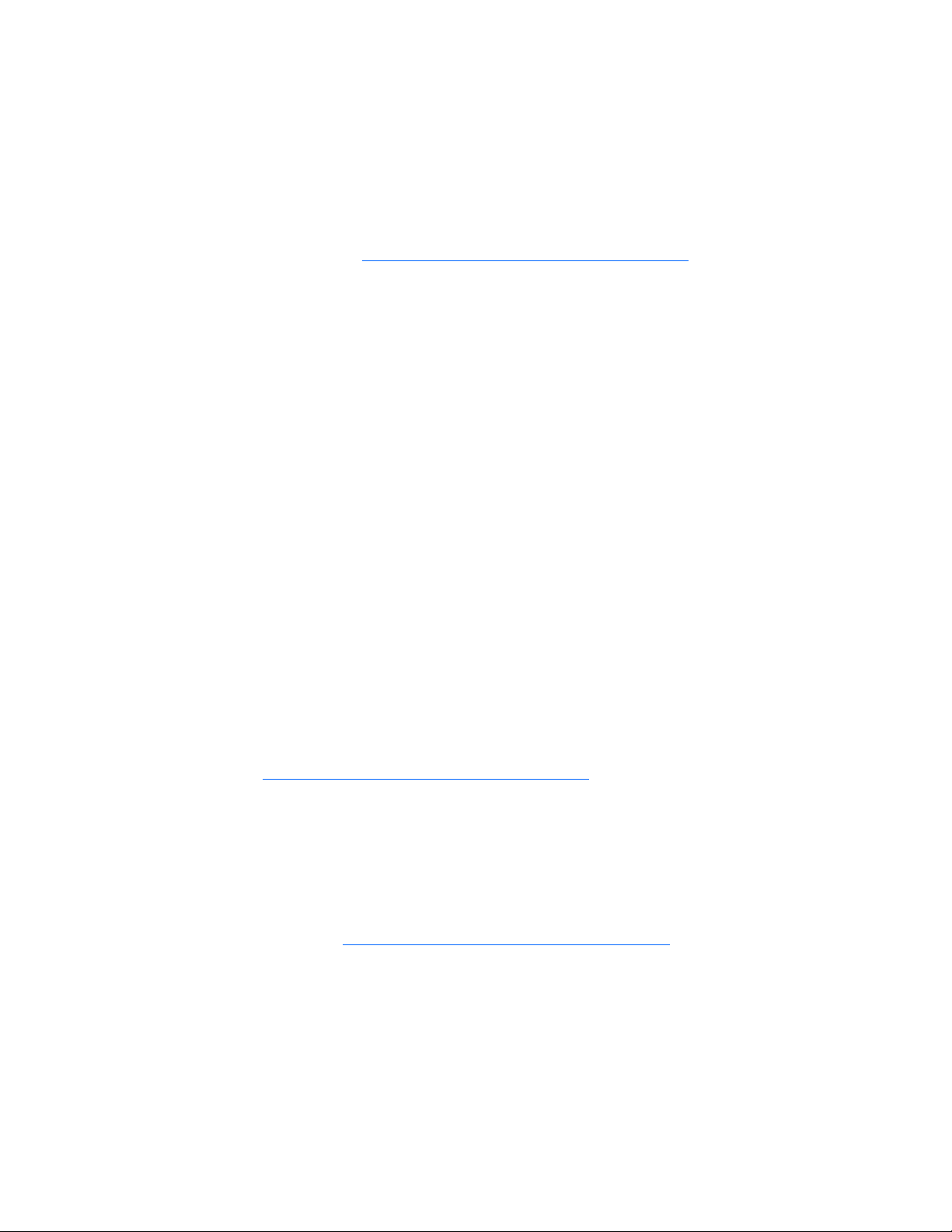
• La documentation jointe inclut les éléments suivants :
o Modèle imprimé du rack
o Poster de présentation de la solution
o Instructions de configuration rapide du boîtier c3000 ou c7000
o CD Documentation du boîtier c3000 ou c7000, notamment informations
de sécurité, manuel d’installation et de configuration du boîtier, et autres
liens utiles
• Les éléments suivants sont disponibles sur le site Web de documentation
HP Bladesystem (http://www.hp.com/go/bladesystem/documentation
o Liens utiles vers des informations techniques BladeSystem telles que fiches
techniques et conseils clientèle
o Liste de contrôle d’installation, utilisée pour collecter des informations
requises pour la configuration et l’installation
o Documentation de l’utilisateur, tels que manuels de l’utilisateur, cartes
d’installation rapide et informations de résolution des problèmes
o Copies de tout le matériel inclus avec le boîtier
o Nombreux livres blancs et fiches d’information technique sur divers
composants BladeSystem
D. Définition des configurations d’alimentation et de ventilation
Validez les exigences requises en matière d’alimentation et de ventilation en
fonction du site et des composants installés.
) :
E. Planification des mappages de modules d’interconnexion et de périphériques
• Mappages du module Onboard Administrator sur le port iLO
Les ports iLO de lame de serveur et les ports de module d’interconnexion
peuvent obtenir des adresses IP du réseau de gestion de trois manières :
serveur DHCP, attribution d’adresses IP statiques ou adressage IP de baies
de boîtier (EBIPA).
Pour plus d’informations, reportez-vous au Manuel de l’utilisateur du module
HP BladeSystem Onboard Administrator, disponible sur le site Web HP
(http://www.hp.com/go/bladesystem/documentation
• Mappages de baies d’interconnexion sur logements mezzanine
Les logements mezzanine de lame correspondent à des baies
d’interconnexion spécifiques. Planifiez le mappage des logements
mezzanine sur les baies d’interconnexion avant d’installer les modules
d’interconnexion et les options de logements mezzanine de lame.
Pour plus d’informations, reportez-vous au manuel d’installation et de
configuration du boîtier HP BladeSystem approprié, disponible sur le
site Web HP (http://www.hp.com/go/bladesystem/documentation
• Mappages de baies d’interconnexion sur câbles physiques
Déterminez et utilisez le nombre, le type et les longueurs de câbles
appropriés pour les périphériques d’interconnexion à installer.
Pour plus d’informations, reportez-vous à la documentation livrée avec
les périphériques d’interconnexion.
).
).
Page 4

2
Installation matérielle
Reportez-vous aux instructions d’installation rapide, au modèle de rack et aux
instructions d’installation applicables.
A. Installation du boîtier
Le boîtier peut être installé dans un rack ou dans un environnement sans rack.
Le boîtier c3000 est également disponible en modèle tour. Dans le cas d’une
installation en rack, installez d’abord les glissières du rack, puis le boîtier et les
autres composants.
B. Installation des composants
Avant d’installer des composants avant ou arrière dans le boîtier, passez en revue
la numérotation des baies du boîtier pour chaque composant.
Installez les éléments en option, tels que processeur, mémoire, carte mezzanine
ou disque dur sur chacune des lames.
Installez les composants suivants en fonction du nombre d’éléments commandés et
de la configuration planifiée :
• Lames
• Modules Onboard Administrator
• Alimentations
• Ventilateurs de refroidissement actif
Reportez-vous au manuel d’installation et de configuration du boîtier pour obtenir
des informations d’installation.
C. Câblage du module Onboard Administrator
Reliez chaque module Onboard Administrator installé aux connections externes
à l’aide de câbles adaptés. Les connecteurs du module Onboard Administrator
permettent une connexion au réseau de gestion iLO et de relier plusieurs boîtiers.
IMPORTANT : pour une bonne gestion des périphériques
du boîtier, une connexion Ethernet est nécessaire entre le
module Onboard Administration et le réseau de gestion
externe. Pour plus d’informations sur le câblage du module
Onboard Administration, consultez le Manuel de l’utilisateur
du module HP BladeSystem Onboard Administrator.
D. Installation des modules d’interconnexion et câblage
Installez les interconnexions en fonction du type de matrice de la configuration
et de l’emplacement prévu de chaque carte mezzanine. Reliez chaque module
d’interconnexion installé au réseau à l’aide de câbles adaptés.
Page 5

E. Mise sous tension du boîtier
Branchez les câbles d’alimentation c.a. ou c.c., selon la configuration
d’alimentation appropriée.
Lorsque les disjoncteurs sont mis sous tension, le boîtier et l’affichage
HP BladeSystem Insight Display sont alimentés. Par défaut, chaque composant
relié est également mis sous tension. Vérifiez que l’affichage HP BladeSystem
Insight Display ne présente aucun défaut qui pourrait empêcher la mise sous
tension des composants installés.
3
Configuration du boîtier
A. Exécution de l’assistant Insight Display
Lors de la mise sous tension initiale du boîtier, HP BladeSystem Insight Display
lance un assistant d’installation qui guide le technicien au travers de la
configuration initiale.
Veillez à disposer de la liste de contrôle d’installation pour noter les informations
importantes, telles que l’adresse IP du module Onboard Administrator, obtenues
lors de l’exécution de l’assistant. Par défaut, le module Onboard Administrator
obtient une adresse IP à l’aide du protocole DHCP. Lisez l’affichage Insight
Display et écrivez l’adresse IP des modules Onboard Administrator actif et
en attente dans la liste de contrôle. L’adresse IP est nécessaire à la connexion
à distance et aux étapes ultérieures de configuration avec un navigateur.
Si le protocole DHCP n’est pas utilisé, une adresse IP statique peut être
configurée à l’écran de configuration Insight Display. Pour obtenir des
instructions spécifiques, reportez-vous au Manuel de l’utilisateur du module
HP BladeSystem Onboard Administrator, disponible sur le site Web HP
(http://www.hp.com/go/bladesystem/documentation
Cet assistant vérifie l’absence d’erreur d’installation ou de configuration et
indique l’avancement de la vérification de la configuration. En cas d’erreurs
de configuration, suivez les instructions à l’écran pour résoudre le problème.
Si l’écran reste vert, aucune erreur de configuration ou panne du périphérique
n’a été détectée. L’installation matérielle est terminée.
).
B. Exécution de l’assistant de configuration du module Onboard Administrator
Une fois l’installation matérielle terminée et la configuration matérielle vérifiée
dans Insight Display, utilisez l’une des méthodes suivantes pour configurer
le boîtier :
• Utilisez Insight Display pour déterminer l’adresse reçue par le protocole
DHCP, puis l’assistant de configuration du module Onboard Administrator
pour terminer l’installation et la configuration au niveau de l’adresse
attribuée.
• Si aucun serveur DHCP n’est présent sur le réseau de gestion du client,
effectuez l’une des actions suivantes :
o Utilisez Insight Display pour définir l’adresse, puis l’assistant de
configuration du module Onboard Administrator pour terminer
l’installation et la configuration au niveau de l’adresse attribuée.
Page 6

o Utilisez l’assistant de configuration du module Onboard Administrator
ou l’interface de ligne de commande pour configurer EBIPA et attribuer
des adresses IP aux ports iLO et aux ports de supervision des modules
d’interconnexion. Cette méthode simplifie la procédure de configuration
du réseau de gestion des modules d’interconnexion.
• Utilisez Insight Display pour définir l’adresse IP et terminez l’assistant de
configuration du module Onboard Administrator à partir d’Insight Display.
Cette méthode permet d’exécuter une configuration sans recourir à un
navigateur externe.
Pour obtenir des instructions spécifiques, reportez-vous au Manuel de l’utilisateur
du module HP BladeSystem Onboard Administrator, disponible sur le site Web HP
(http://www.hp.com/go/bladesystem/documentation
).
4
Configuration des modules d’interconnexion
Chaque module d’interconnexion est configuré par défaut. Pour personnaliser
la configuration ou procéder à un mappage avancé des ports, reportez-vous
aux instructions d’installation fournies avec chacun des modules.
Pour configurer les modules HP Virtual Connect, reportez-vous au manuel
HP Virtual Connect for c-Class BladeSystem User Guide (Manuel de l’utilisateur
HP Virtual Connect pour c-Class BladeSystem), disponible sur le site Web HP
(http://www.hp.com/go/bladesystem/documentation
5
Pour plus d’informations sur les mises à jour recommandées et le téléchargement
de la dernière version du micrologiciel, reportez-vous à la matrice de compatibilité
des micrologiciels et des mises à jour HP BladeSystem c-Class, disponible sur le
site Web HP (http://www.hp.com/go/bladesystemupdates
Si vous utilisez le boîtier dans un environnement Microsoft® Windows® ou Linux,
les outils suivants permettent de vérifier et mettre à jour le micrologiciel :
• Utilitaire HP Smart Update Manager
• Utilitaire Online ROM Flash Component
Gestion du micrologiciel
L’utilitaire HP Smart Update Manager est disponible sur le CD
de maintenance du micrologiciel ProLiant. Ce CD et d’autres sont
téléchargeables gratuitement à partir du site Web HP
(http://www.hp.com/support
L’utilitaire Online ROM Flash Component permet aux administrateurs système
de mettre efficacement à niveau les images ROM du contrôleur ou du
système, sur une vaste gamme de serveurs et de contrôleurs RAID. Pour
télécharger l’outil et obtenir des informations supplémentaires, visitez le site
Web HP (http://www.hp.com/support
).
).
).
).
Si vous utilisez le boîtier dans un environnement VMWare ESX, un utilitaire
hors ligne tel que ROMPaq permet de vérifier et mettre à jour le micrologiciel.
L’utilitaire ROMPaq vérifie le système et propose un choix de révisions de ROM
disponibles, s’il en existe plusieurs.
Page 7

Pour plus d’informations sur l’utilitaire ROMPaq, visitez le site Web HP
(http://www.hp.com/go/support
).
6
Installation du système d’exploitation
Si la lame est équipée d’un système d’exploitation préinstallé, passez à la
section 7, « Logiciel de gestion » (page 8).
A. Choix d’un système d’exploitation pris en charge
Pour obtenir les informations les plus récentes sur le système d’exploitation pris en
charge, visitez le site Web HP (http://www.hp.com/go/supportos
).
B. Installation d’un système d’exploitation
Pour installer un système d’exploitation, utilisez l’une des méthodes suivantes :
• Utilisez le CD/DVD-ROM iLO virtuel pour installer le système d’exploitation
sur le réseau à partir d’un lecteur de CD/DVD-ROM.
Pour plus d’informations, reportez-vous au manuel de l’utilisateur de la lame
de serveur et au Manuel de l’utilisateur de HP Integrated Lights-Out 2,
disponibles sur le site Web HP (http://www.hp.com/servers/lights-out
• Utilisez un lecteur de DVD-ROM USB, ainsi qu’un câble d’E/S local pour
installer le système d’exploitation en local.
Pour plus d’informations, reportez-vous au manuel de l’utilisateur de la lame
de serveur.
• Pour les boîtiers c3000, utilisez le lecteur de DVD-ROM intégré optionnel
pour installer le système d’exploitation.
Pour plus d’informations, reportez-vous au Manuel d’installation et de
configuration du boîtier HP BladeSystem c3000, disponible sur le site
Web HP (http://www.hp.com/go/bladesystem/documentation
• Utilisez le pack RDP (Rapid Deployment Pack) pour installer le système
d’exploitation.
Le logiciel RDP est la méthode préférée pour des déploiements de serveur
rapides et à haut volume. Il intègre deux puissants produits : Altiris
Deployement Solution et le module HP ProLiant Integration.
L’interface utilisateur graphique intuitive de la console Altiris Deployment
Solution fournit des opérations simplifiées de type pointer-cliquer et glisserdéplacer, qui permettent de déployer des serveurs cibles, y compris des
lames de serveur, à distance. Elle permet de réaliser des fonctions
d’imagerie ou de script, ainsi que de gérer des images logicielles.
Pour plus d’informations sur le pack RDP, reportez-vous au CD HP ProLiant
Essentials Rapid Deployment Pack ou visitez le site Web HP
(http://www.hp.com/servers/rdp
).
).
).
Page 8

7
Logiciel de gestion
A. Déploiement du logiciel de gestion
Le boîtier HP BladeSystem c-Class est livré accompagné du DVD Insight Control
Management, une suite logicielle intégrée utilisée pour simplifier la mise en service
et la gestion.
Utilisez le programme d’installation et ses assistants pour configurer et activer
rapidement et conformément les logiciels de gestion HP Systems Insight Manager
(HP SIM) et ProLiant Essentials. Ceci permet de réduire les opérations manuelles
et d’accélérer le déploiement des serveurs HP BladeSystem.
Si d’autres boîtiers ont été précédemment installés, il n’est pas nécessaire de
déployer le logiciel de gestion. Les nouveaux périphériques sont détectés et
peuvent être gérés par le système de gestion déjà installé.
Avant de déployer le logiciel de gestion et de créer des règles de mise en service :
• Remplissez la liste de contrôle d’installation.
• Veillez à ce que le boîtier HP BladeSystem, les commutateurs et les
ressources de stockage associées soient configurés.
• Vérifiez qu’un système d’exploitation pris en charge est installé. Si aucun
système d’exploitation n’a été installé, consultez la documentation
d’installation du système d’exploitation.
Lancez le DVD Insight Control Management et suivez l’assistant d’installation pour
déployer et configurer les logiciels de gestion HP SIM et ProLiant Essentials. Une
fois l’installation terminée, connectez-vous à HP SIM à l’aide des références
fournies au cours de l’installation et suivez les instructions du menu contextuel
Getting Started (Mise en route) pour terminer l’installation et la configuration.
Pour plus d’informations, consultez le portfolio HP Insight Control Management
Software, disponible sur le site Web HP
(http://h18013.www1.hp.com/products/servers/management/
index.html?jumpid=servers/proliant/manage).
B. Détection et mise en service de nouveaux périphériques
Détectez les ressources HP BladeSystem à l’aide de l’outil HP SIM et visualisez ces
ressources par l’intermédiaire du gestionnaire BladeSystem intégré. Pour en savoir
plus, consultez le Insight Control Management Quick Setup Poster (Poster
d’installation rapide Insight Control Management).
C. Résolution de problèmes
Pour résoudre tout problème, utilisez l’affichage Insight Display du boîtier ou
consultez le manuel de résolution des problèmes du boîtier.
